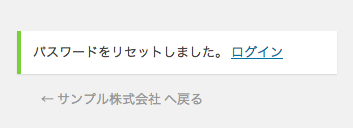パスワードの変更・パスワードを忘れたら
ログインパスワードを変更するる基本的な手順を解説します。
発行した仮パスワードの変更は必ず行ってください。
生年月日や電話番号などのように簡単に予測のできるものや短く簡単なパスワードは避けてください。
パスワードの変更
パスワードを変更する場合管理画面にログインし、左側のメニューにある「プロフィール」をクリックしてください。
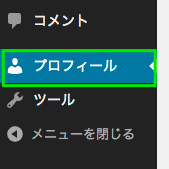
クリックするとプロフィールの設定画面になります。下までスクロールすると「新しいパスワード」「新しいパスワードを再入力」という項目がありますので、そちらに変更するパスワードを入力ください。
入力を終えたら、「プロフィールを更新」ボタンをクリックするとパスワードが変更されます。
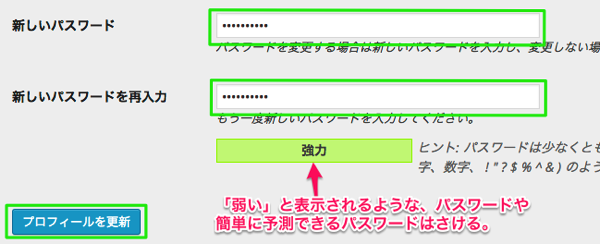
パスワードを忘れたら
もし、パスワードを忘れてしまった場合はパスワードの再設定をすることができます。
ログイン画面を開きくと、下に「パスワードをお忘れですか?」というテキストがありますので、こちらをクリックしてください。
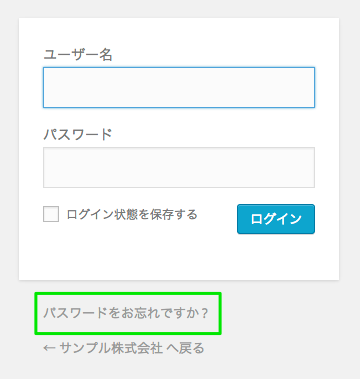
登録されているユーザー名またはメールアドレスを入力し「新しいパスワードを取得」ボタンをクリックします。
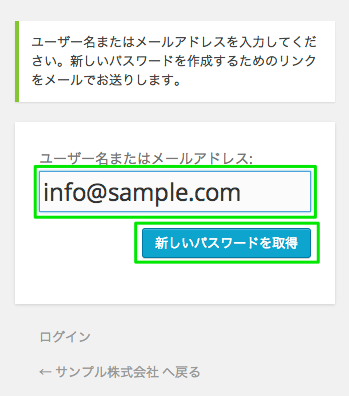
すると登録されているメールアドレス宛に
[(サイトのタイトル)]パスワードのリセットという件名のメールが届きます。
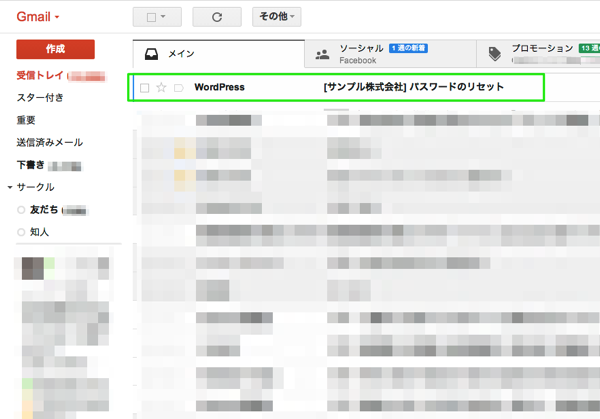
パスワードを再設定する画面へのリンクが表示されるのでそちらをクリック。
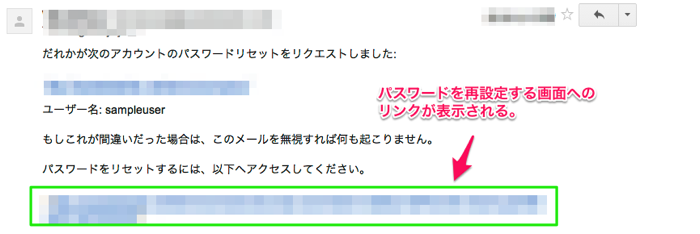
新規パスワード設定画面が開きますので、新規のパスワードを入力し、「パスワードをリセット」ボタンをクリックします。

「パスワードをリセットしました。」と表示されたら、パスワードの再設定は完了です。
実際にログインしてみて、ログインできるか確認しましょう。